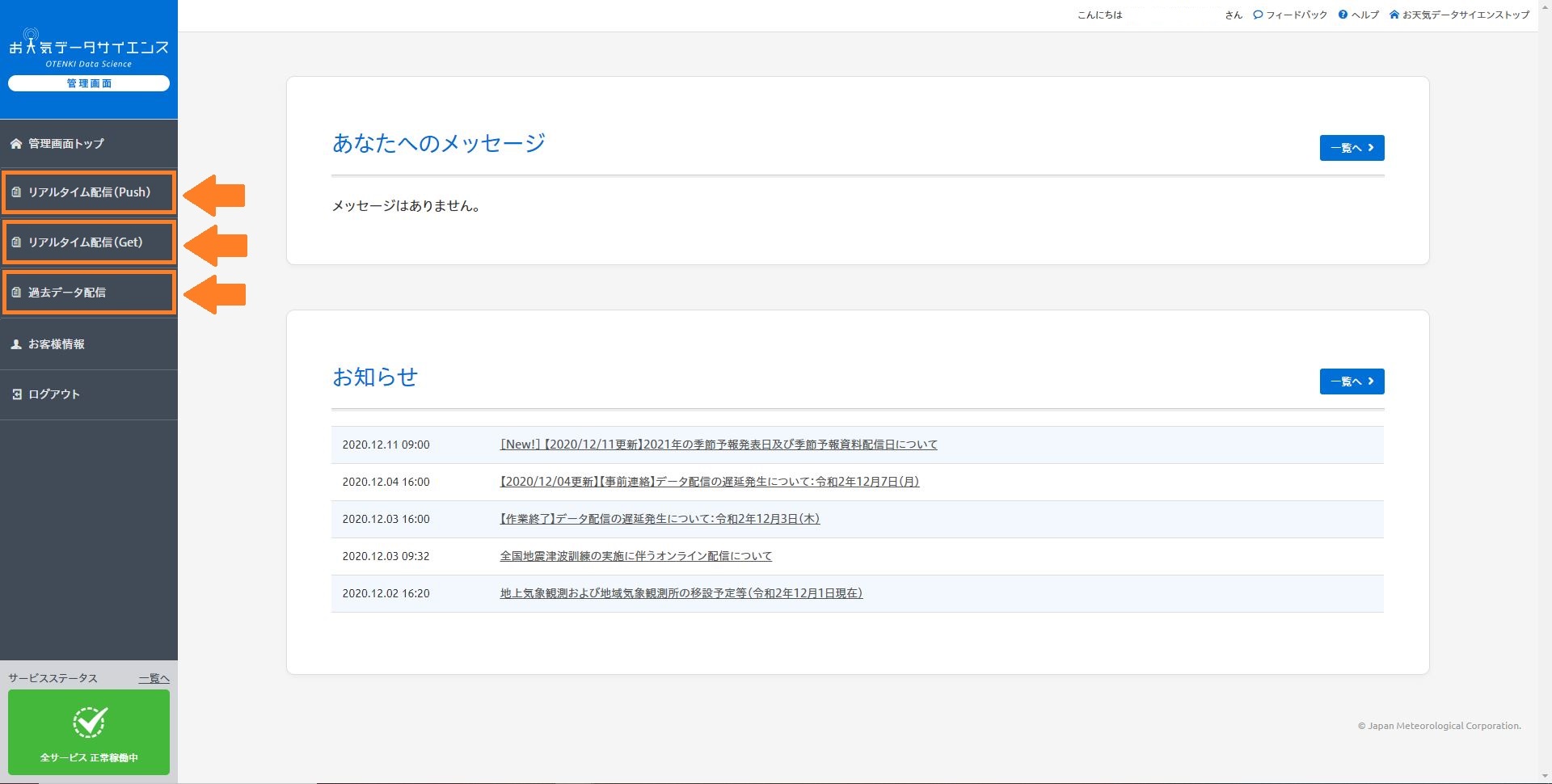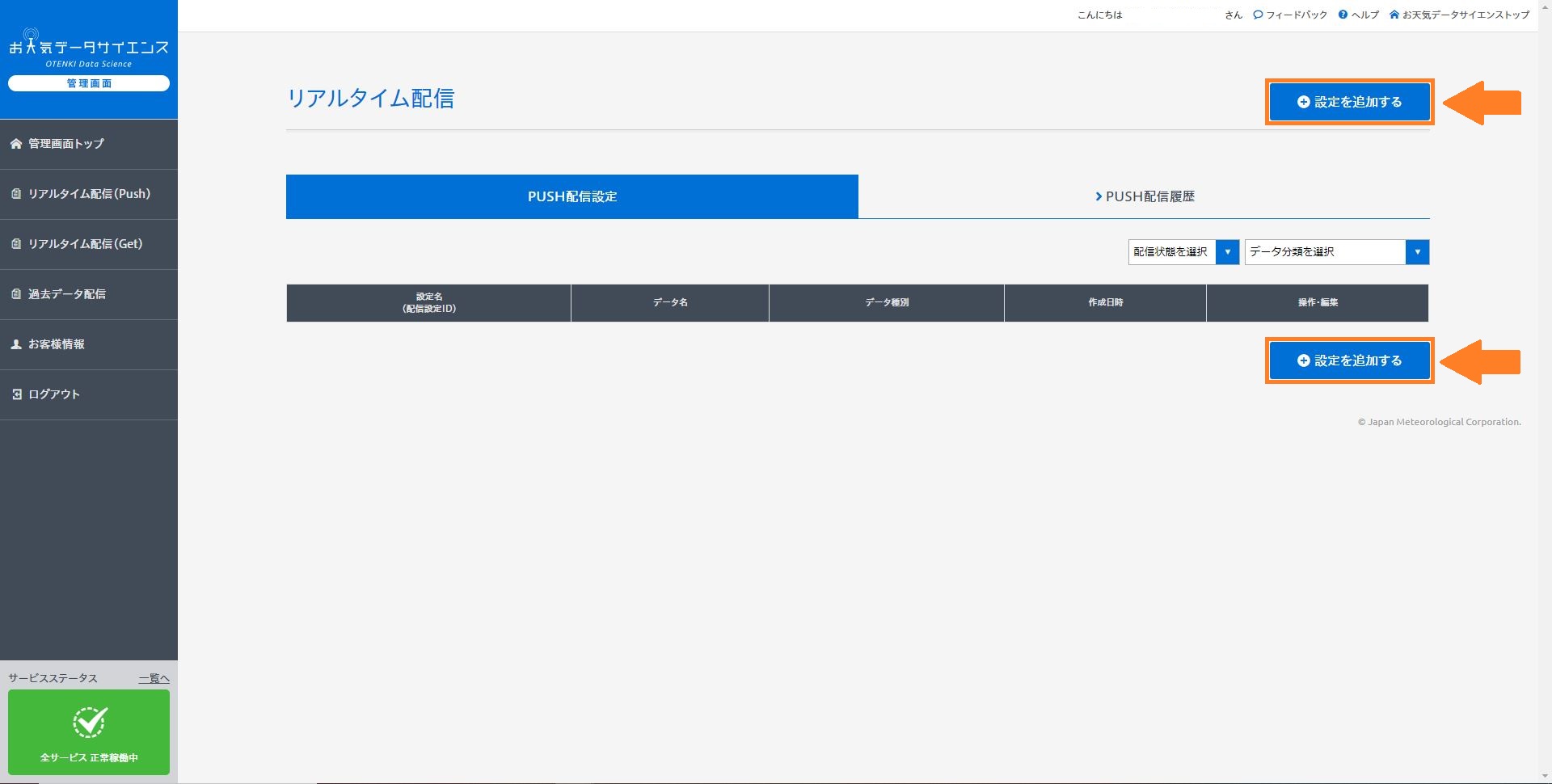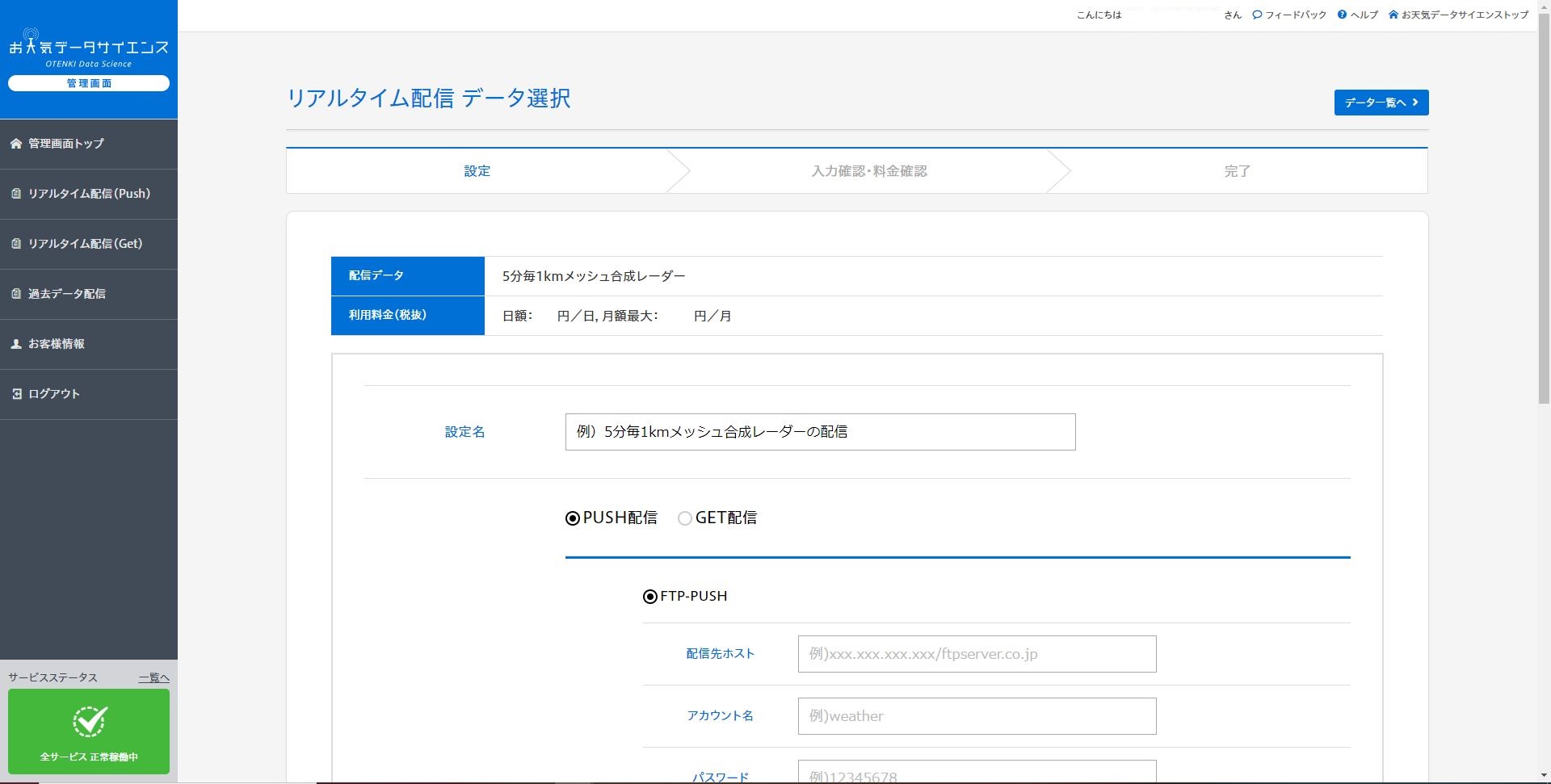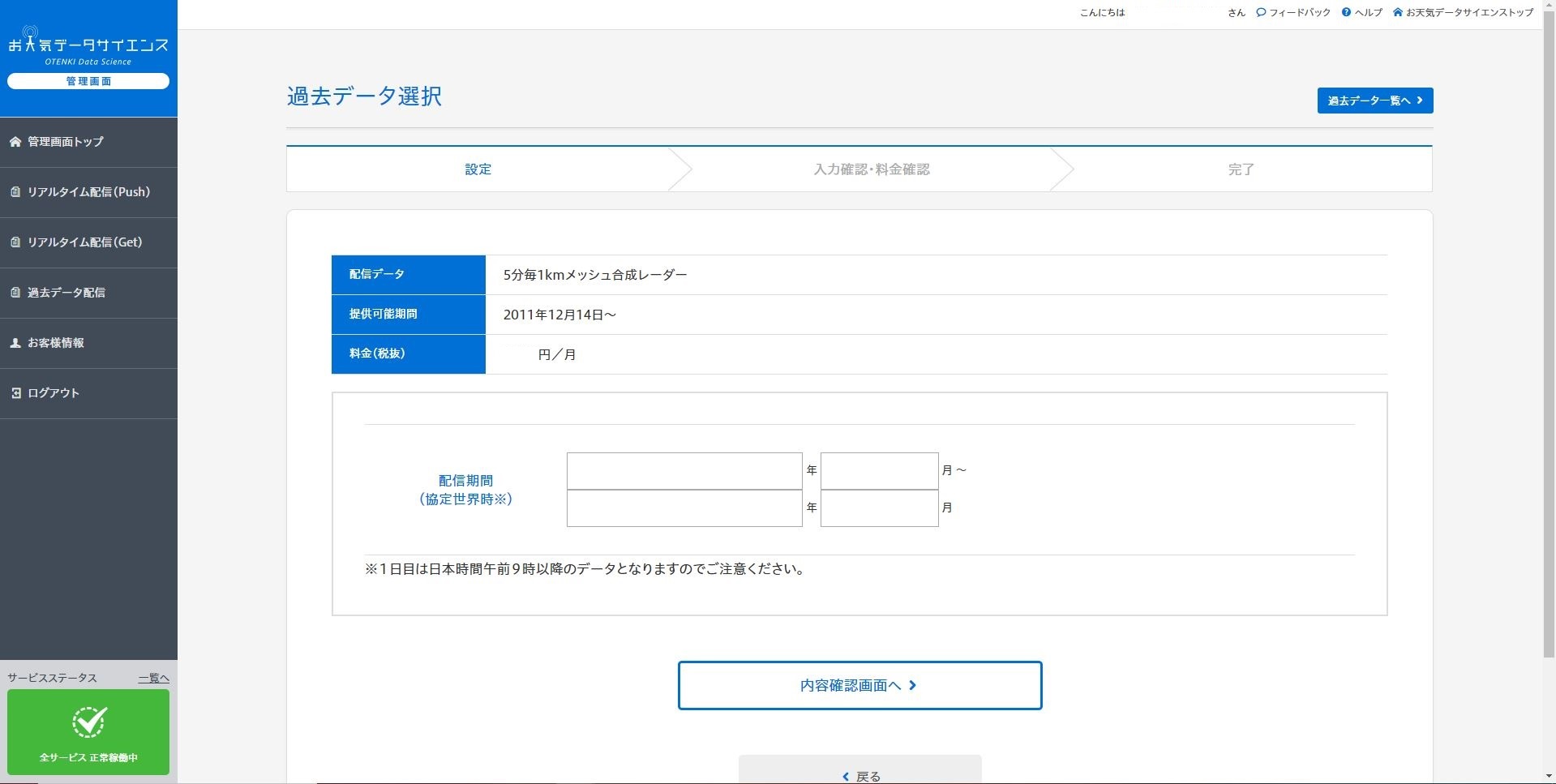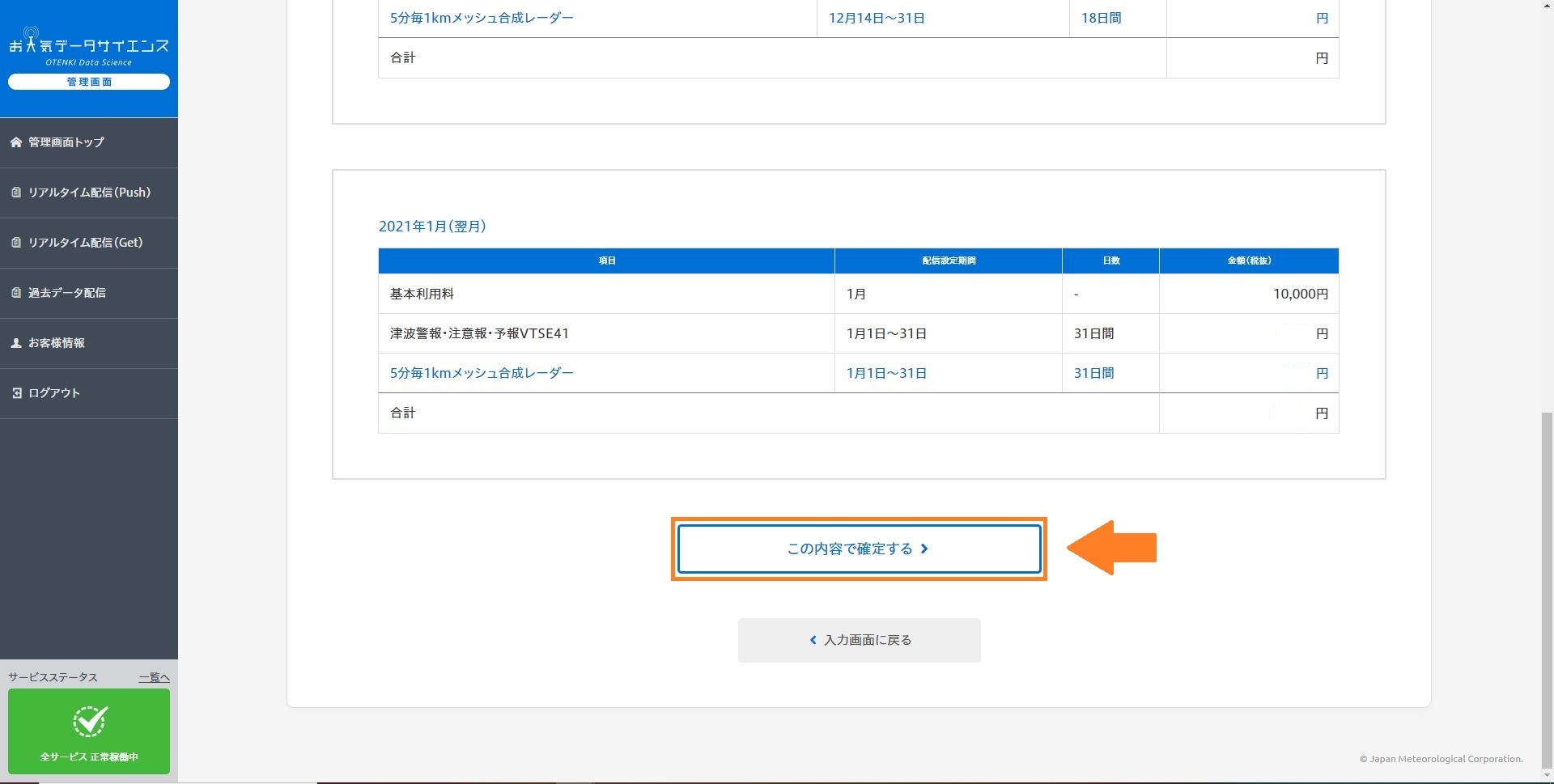ご利用方法
気象データ提供までの流れ
STEP1データサンプル・仕様書の確認


STEP2データ利用登録


利用規約をご確認の上、データ利用登録画面から、ご担当者様と、ご請求書送付先と、お申込みの承認権限者様の情報をご入力ください。
弊社にて利用申込書を作成し、承認権限者様のメールアドレスに、クラウドサイン経由でメールをお送りします。
メールが届きましたら、利用申込書の内容をご確認の上、同意ボタンをクリックして契約の締結をお願いします。
登録完了後、オンラインサポートのご利用や、配信設定管理画面から気象データの配信設定が可能となります。
- ※お申し込みは法人様限定となります。
- ※契約締結からデータの配信設定が可能になるまでは、2~3営業日程度のお時間を頂きます。配信設定が可能になりましたらメールでお知らせします。
- ※クラウドサインでの電子契約をご利用いただけない場合は、利用申込書に記入・押印のうえご提出をお願いします。こちらからお手続きください。
STEP3データ配信設定
データ利用登録が完了すると「配信設定管理画面」から配信設定が可能になります。
必要なデータや配信方法を設定していただくとすぐに配信が開始されます。
「受信確認用ファイル」の配信を設定すると、無料でリアルタイム配信(Push、Get)の受信テストを行うことができます。
STEP4受信確認
データが受信できること、ファイルが揃っていることをご確認ください。
リアルタイム配信(Push)
配信時刻になるとお客様のサーバーに当社からデータを送信します。
防災情報等のデータは情報発表がないと配信されませんのでご注意ください。
リアルタイム配信(Get)
配信設定時にお知らせするURLから、その時点での最新ファイルをダウンロードできます。
ただしアクセス可能回数には上限があります。各データの「HTTP-GET仕様書」をご確認のうえ、アクセス頻度にご注意ください。
過去データ配信
データを管理画面からダウンロードできます。ダウンロードURLの一覧をファイルに出力し、コマンドでダウンロードいただくことも可能です。
データの準備に要する時間は、1回のご注文につき、数分から長くても1日程度です。ダウンロード可能になりましたらメールでお知らせします。
データ提供の方法について
リアルタイム配信(FTP-PUSH/SFTP-PUSH/HTTP-GET)
FTP-PUSH/SFTP-PUSH
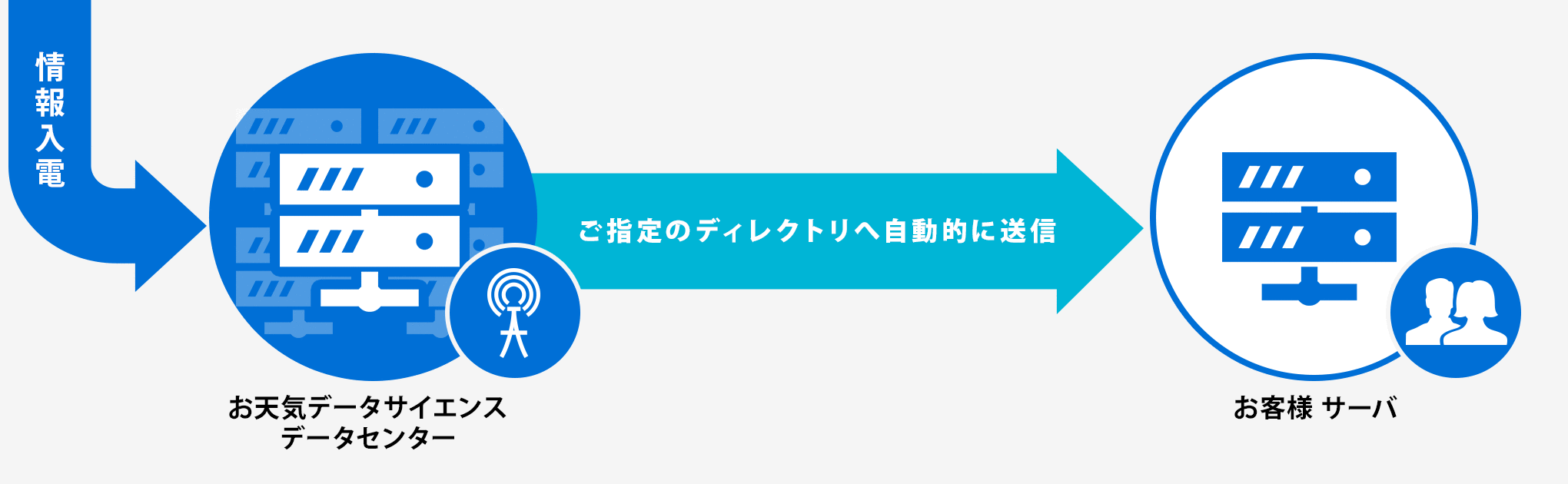
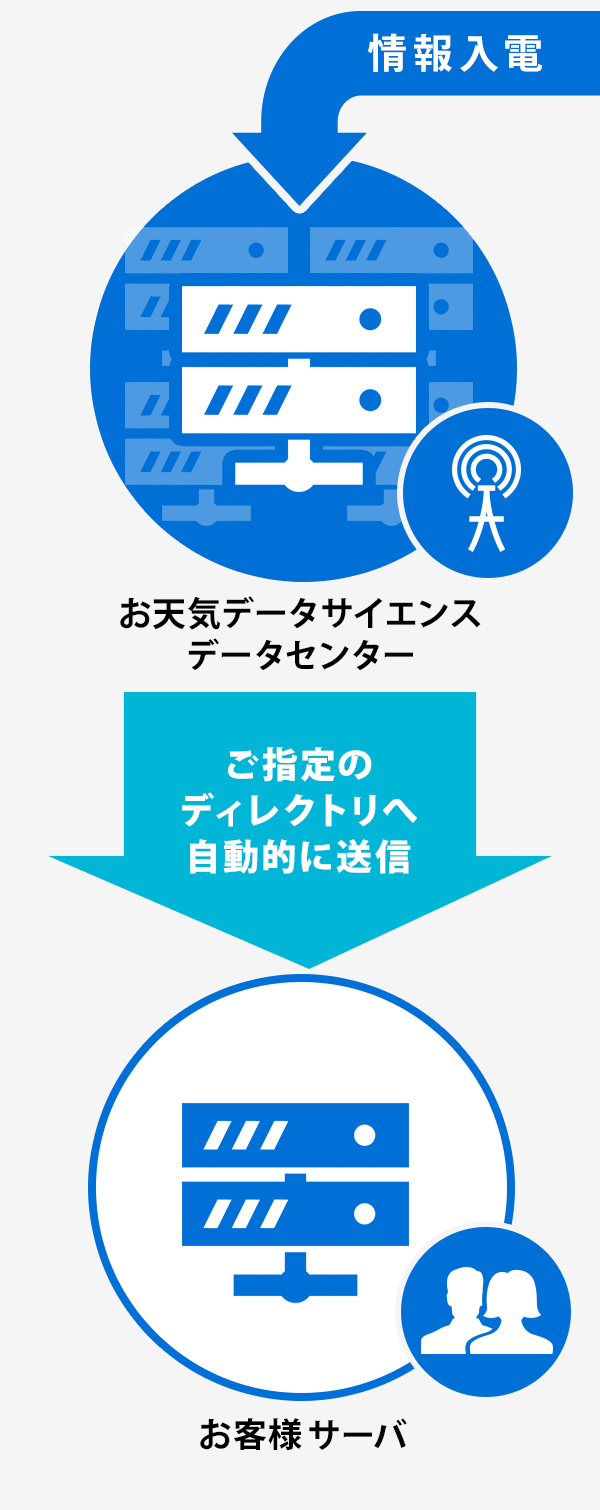
お客様側サーバへ自動的にデータを送信します。通信プロトコルはFTPまたはSFTPで、SFTPはパスワード認証のほか公開鍵認証にも対応しています。データ受信用のサーバ(必要な設定はこちら)をご用意ください。
HTTP-GET

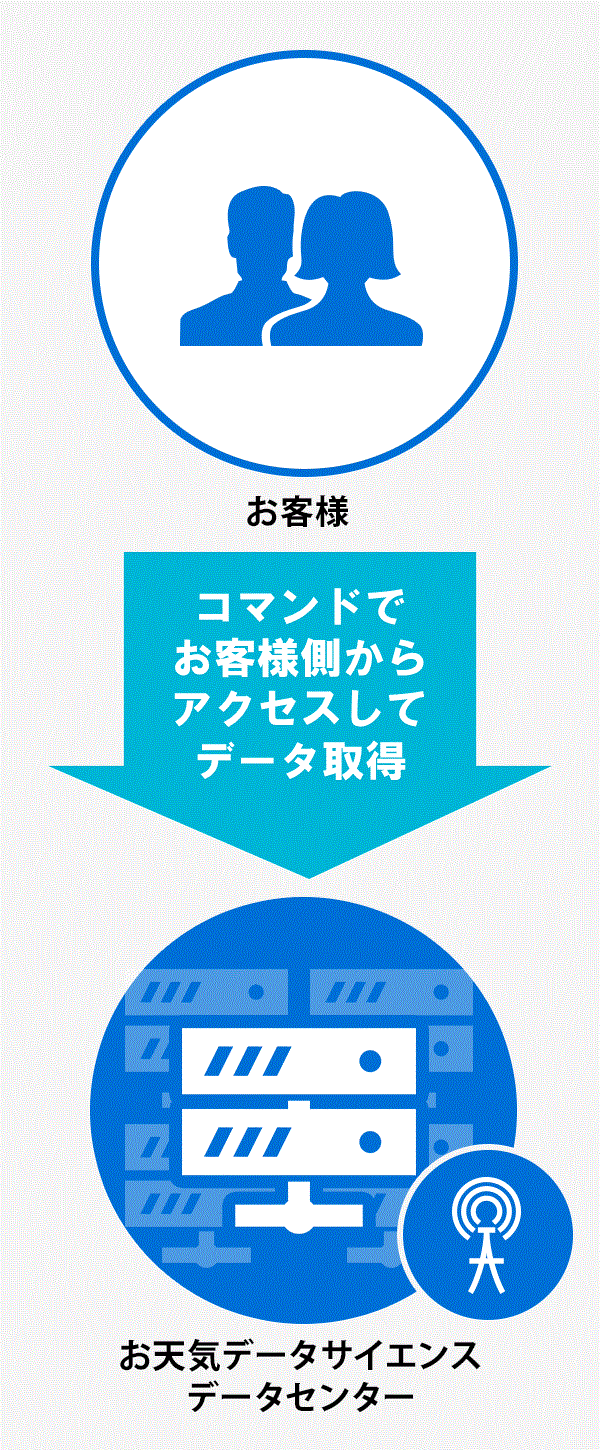
コマンドライン(linuxの場合はcurlコマンド)で所定のURLにアクセスし、データを取得していただきます。通信プロトコルはHTTPSで、配信設定時に発行されるAPIキーで認証を行います。データファイル単位でのご提供となる点にご注意ください。具体的な取得方法については管理画面のヘルプ(ログインが必要です)をご参考ください。
過去データ配信


ご注文いただいたデータを圧縮したzipファイル(複数になる場合があります)を管理画面からダウンロードいただきます。ダウンロードURLの一覧をファイルに出力し、コマンドでダウンロードいただくことも可能です。